Создание Интеллект-карт в программе Free Mind
Методические материалыАвтор: Владимир Черный
Интеллект-карты — это способ представления процесса мышления или структурирования информации в графической, визуальной форме. Карты могут пригодиться для разных целей: прояснение для себя какого-то вопроса, сбор информации, принятие решения, запоминание сложного материала, передача знаний ученикам или коллегам и еще множество других. В основе создания интеллект-карт лежит процесс радиантного мышления. Суть его заключается в следующем: берется какая-то определенная основная тема, а затем от нее, как лучи от солнца или ветви от ствола дерева, строятся различные идеи, так или иначе связанные с основной идеей. Устанавливаются также связи между различными ветвями. Каждая новая идея (ветвь) становится исходной точкой для продолжения этого процесса, то есть вновь от нее отходят связанные с ней идеи. В принципе, этот процесс может быть бесконечным.
Для построения интеллект-карт уже существует достаточно много инструментов. Вера Вячеславовна Михайлова, заместитель директора по УВР ГОУ города Москвы Центра образования № 572, знакомая постоянным читателям нашего блога по многим статьям (введите в поле поиска «Михайлова»), сегодня делится с вами опытом создания интеллект-карт в программе Free Mind.
Пользователи дистрибутивов ALT Linux могут установить эту программу командой apt-get install freemind, остальные могут взять с sourceforge.net, поскольку программа написана на java, — должна работать везде.
Михайлова В.В.
Создание Интеллект-карт в программе Free Mind
- Создать –> новый файл
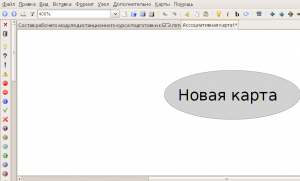
- Щелкнуть по узлу правой кнопкой → Редактировать → Enter
- Щелкнуть по узлу правой кнопкой → Новый подчиненный узел → Название узла

- Щелкнуть правой кнопкой по подчиненному узлу → Новый подчиненный узел → Название узла (формируем подчиненный узел второго уровня)

- Форматируем узлы (изменяем начертание, размер, гарнитуру шрифта, изменяем цвет фона). Правой кнопкой по узлу → Формат → Жирный (b) → Цвет узла → <<Выбрать цвет>> –> Цвет фона узла → <<Выбрать цвет>>. После каждого выбора жмем Enter или Выбрать (ОК).
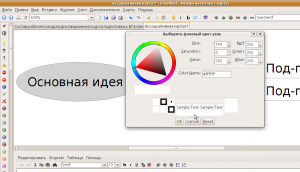

- Вставка пиктограммы. Правая кнопка по узлу → Вставка → Пиктограмма … или Выбираем СЛЕВА на панели нужный значок Пиктограммы.

- Вставка облака Выберите узел. Правая кнопка по узлу → Вставка → Облако.
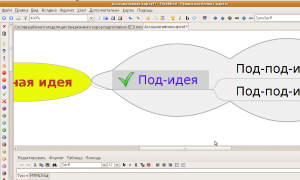
- Вставляем пиктограммы и форматируем узлы второго уровня.
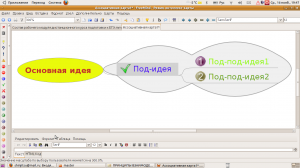
- Вставляем пояснение. В нижнем окне набираем и форматируем текст пояснения.
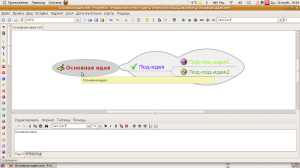
Теперь при наведении мышки на узел будет показываться текст пояснения.
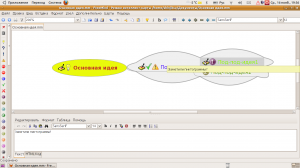
- Вставляем рисунок. Правой кнопкой по узлу → Вставка → Изображение из файла (выбираем нужный файл).
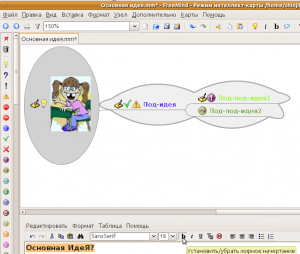
- Можем поменять цвет фона основного узла, как описано выше (Правая кнопка → Формат → Фоновый цвет узла).
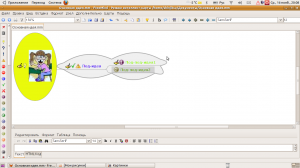
- Вставка ссылки на файл. Правая кнопка по узлу → Вставка → Ссылку (выбор файла). Откроется диалоговое окно, в котором нужно выбрать файл, на который вставляем ссылку.
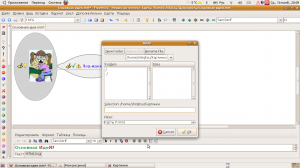
- В меню Файл мы можем экспортировать получившуюся интеллект-карту в формат *.png или *.jpg (рисунки) или в формат html (код для просмотра в браузере)

При этом сохраняются ссылки, как внутренние, так и внешние. - Полученный html-код можно вставить на нужную web-страницу.
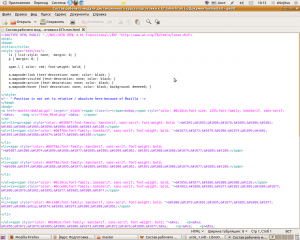
При этом сохраняются все связи и ссылки.
Автор выражает благодарность сайту http://www.mind-map.ru
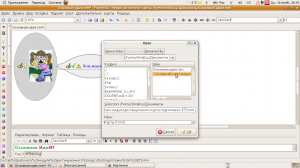


Ноябрь 22, 2011, 4:12 пп
Проголосуйте за меня, если считаете нужным http://pedagog.msk.ru/participants_in_the_contest/list.php?participant=6423
Спасибо. С уважением, Вера Вячеславовна Михайлова
Июнь 18, 2012, 8:17 пп
Хорошая программа